Como se clonar no CapCut sem um ecrã verde
A edição de vídeos pode parecer uma tarefa intimidante, especialmente quando se pretende explorar efeitos fantásticos como a clonagem. O CapCut serve como uma ferramenta de edição útil para iniciantes, tornando a edição menos assustadora. Está repleto de uma variedade de filtros, efeitos e ferramentas para o ajudar a editar os melhores vídeos.
Na verdade, não é necessário os serviços de um editor especialista para se replicar em gravações de vídeo com o CapCut. Esta aplicação permite que os utilizadores criem facilmente duplicados de si mesmos em vídeos sem a necessidade de utilizar um chroma key ou um ecrã verde. Permita-nos demonstrar a simplicidade deste processo, examinando as capacidades de sobreposição e mascaramento do CapCut.
O que é mascaramento?
O mascaramento é uma funcionalidade intrigante disponível no software de edição de vídeo que permite aos utilizadores fundir elementos visuais díspares numa composição unificada. A integração perfeita de várias cenas ou temas cria uma experiência visual coesa para os espectadores. Além disso, esta ferramenta versátil facilita a remoção de itens indesejados da moldura, transições entre planos e aplicação de efeitos especiais de forma selectiva.
Como fazer um clone de si mesmo no CapCut
Para criar um clone de si mesmo usando o CapCut, é preciso primeiro gravar os clipes desejados e depois editá-los de acordo.
Grave seus clipes
O CapCut oferece uma solução elegante para criar uma duplicata de vídeo de si mesmo com o mínimo de proficiência em técnicas complexas de edição de vídeo. Para gerar uma aparência duplicada no CapCut, é preciso inicialmente capturar sua sequência de replicação em filme.


Para isso, siga estes passos:
Para garantir a estabilidade, recomenda-se a utilização de um tripé para colocar a câmara de forma segura numa posição vertical e estacionária.
Certifique-se de que o enquadramento oferece espaço suficiente para que a sua presença se manifeste em vários locais.
Recomenda-se que se grave a si próprio repetidamente a partir de vários locais dentro do campo de visão desejado, mantendo um fundo consistente ao deixar a câmara sem ser perturbada durante cada sessão de gravação.
Para replicar com êxito uma imagem de si próprio numa única cena, é necessário que existam duas instâncias distintas dessa pessoa presentes em áreas separadas do campo visual.
Use os recursos de sobreposição e mascaramento do CapCut
Depois de obter a filmagem necessária, a utilização dos serviços fornecidos pelo CapCut permite a criação de uma réplica ou duplicata de vídeo com conteúdo e características semelhantes.
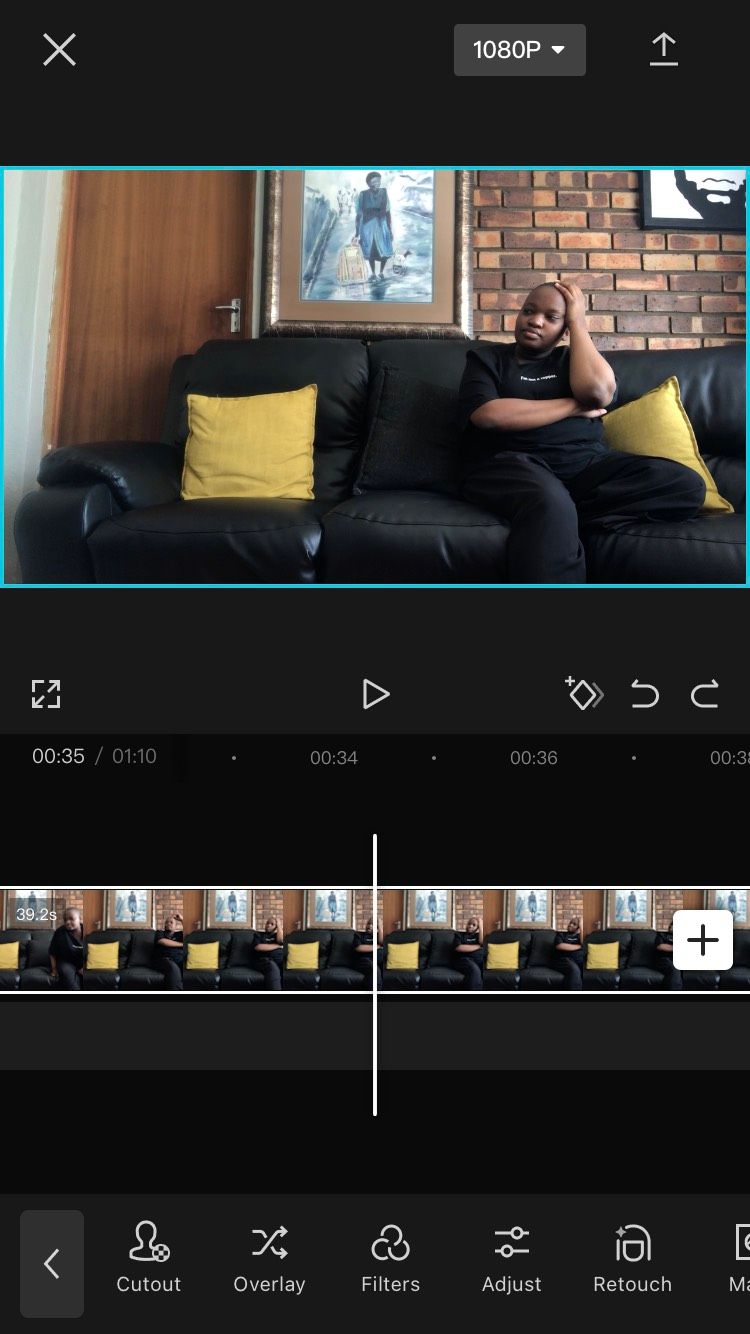
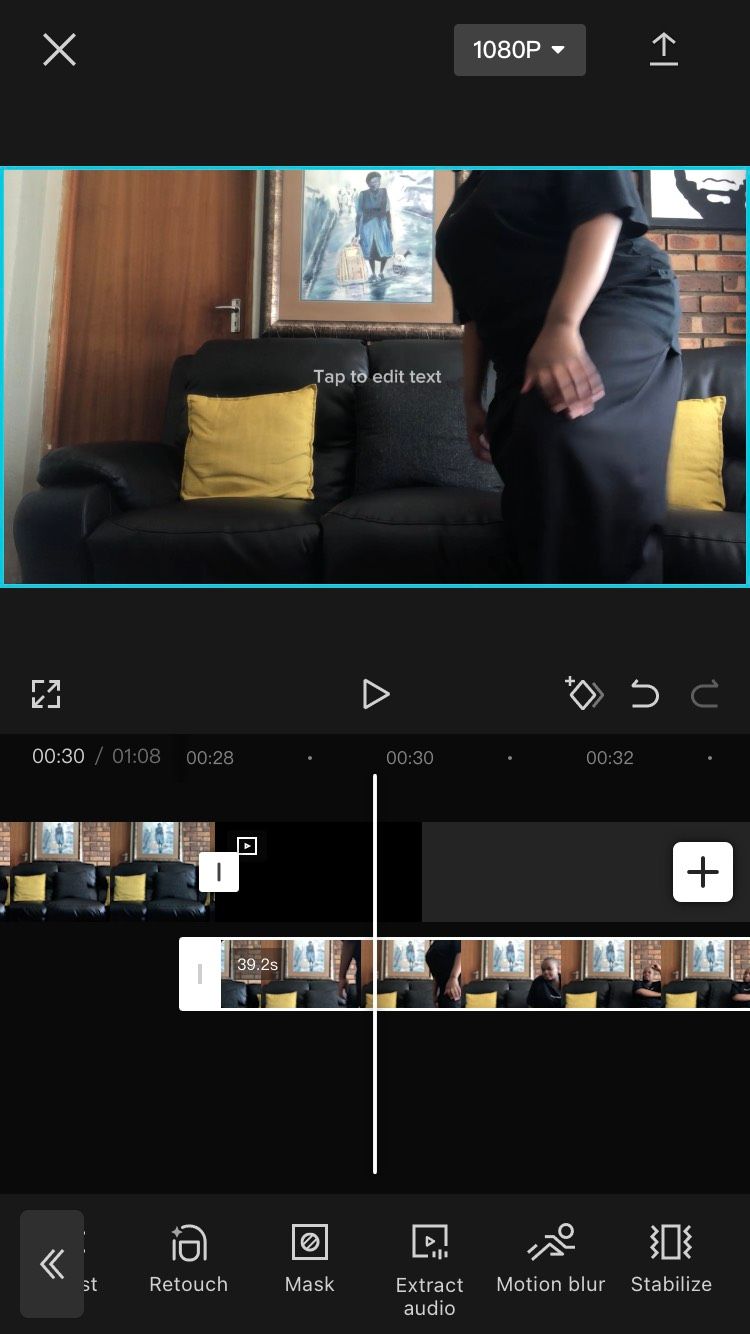
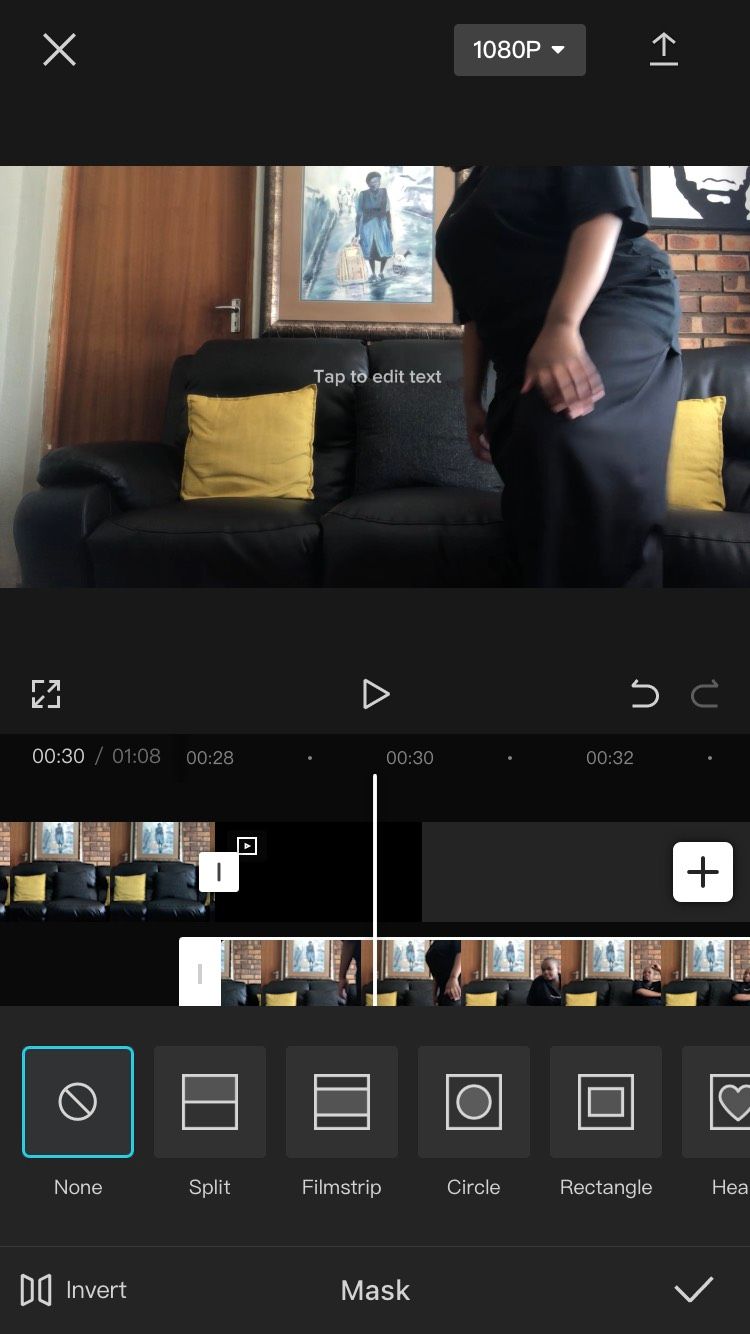
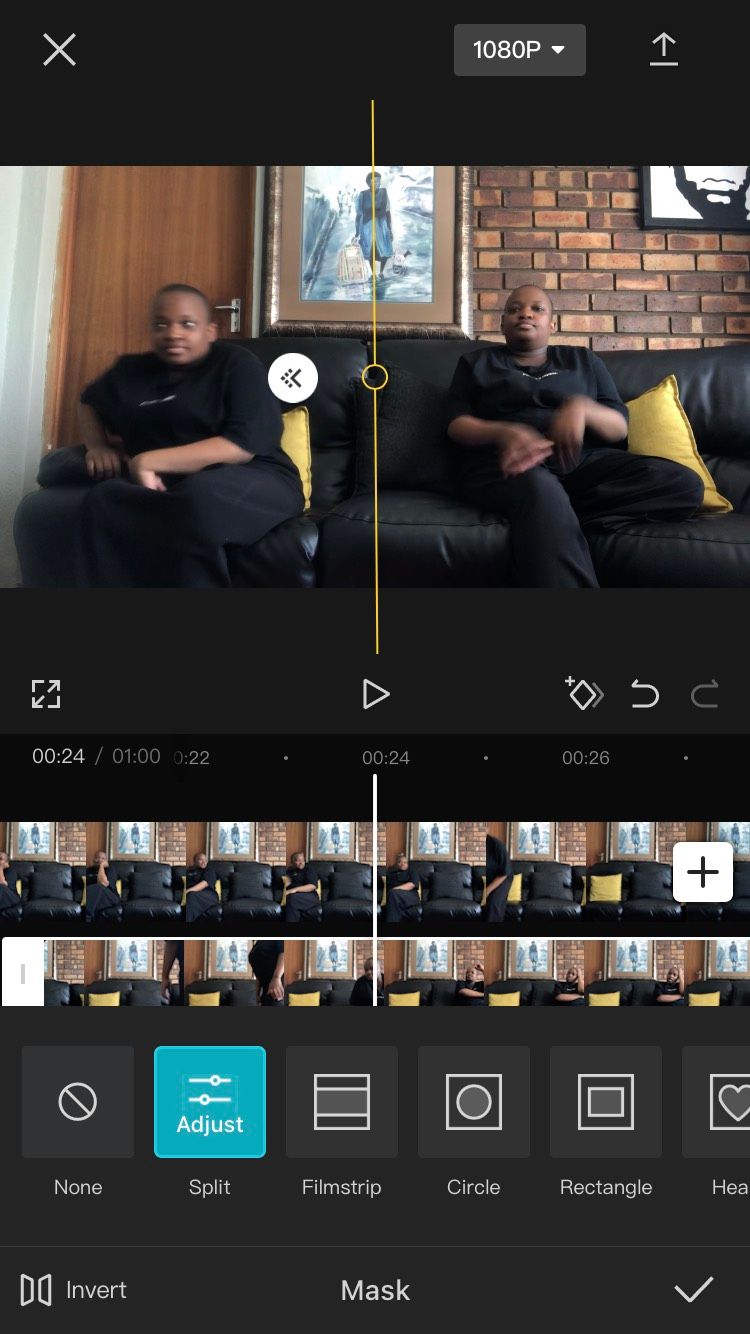
Para começar a utilizar a aplicação CapCut, siga as instruções seguintes:
⭐Toque emNovo projeto.
Escolha um clip de vídeo principal e um clip de vídeo adicional para servir de elemento sobreposto à apresentação.
⭐Toque emAdicionar.
Seleccione um clip de vídeo na linha de tempo do CapCut, navegue até às barras de ferramentas e toque na opção “Sobrepor”.
Redimensione e reposicione o segundo clip de vídeo, arrastando-o para baixo do vídeo inicial no gráfico de apresentação sequencial, de modo a alinhá-lo diretamente por baixo do vídeo anterior, formando uma sequência perfeita de conteúdo visual.
Enquanto o vídeo atualmente selecionado na linha de tempo ainda estiver a ser apresentado, navegue de volta para a barra de ferramentas e escolha a opção “Máscara”.
⭐SelectSplit.
Ajustar o efeito de divisão utilizando as opções disponíveis, como ajustar, posicionar, rodar e enevoar, para modificar a colocação e a transparência da máscara.
Por favor, evite utilizar linguagem coloquial e emojis num contexto profissional. Em vez disso, considere a possibilidade de exprimir a sua mensagem com maior sofisticação, da seguinte forma:Quando estiver satisfeito com o resultado, confirme a sua aprovação clicando no ícone da caixa de verificação.
Quando estiver satisfeito com o vídeo gravado, prima o símbolo de exportação designado, que será posteriormente guardado na galeria de fotografias do seu dispositivo. Além disso, estão disponíveis opções para partilhar o produto final em várias plataformas sociais.
Existe um método conveniente para se duplicar, mas também é possível utilizar sobreposições de ecrã verde no CapCut para melhorar a expressão artística.
Clonar qualquer coisa sem tela verde
Os recursos de sobreposição e mascaramento do CapCut permitem um processo fácil de criar efeitos semelhantes à clonagem, sem a necessidade de usar uma tela verde ou equipamentos complexos. Este tutorial é ideal para aqueles que desejam incorporar a auto-replicação nos seus vídeos.
Para os interessados em explorar ainda mais a vasta gama de capacidades oferecidas pelo CapCut, podem ter a certeza de que existe uma abundância de funcionalidades adicionais disponíveis para descobrir.